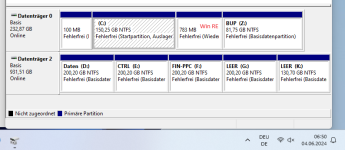Ich hätt statt 50 gern immer 60 GB frei, damit es beim Zumüllen nicht manchmal nur 45 sind.
Ist ernst gemeint...ich bin da bei manchem am PC ein Sheldon Cooper!
Aber danke für die Antworten, ich lass es dann lieber so. Ist zu riskant bzw. dauert es zu lang alles neu zu machen. Ich hab zwar Backups, aber installieren und sortieren müsste ich ja trotzdem alles inkl. dutzende Audiosoftware/virtuelle Instrumente neu installieren UND aktivieren...da sitz ich 30 Stunden (ja, beim letzten Mal mitgeschrieben).
Ist ernst gemeint...ich bin da bei manchem am PC ein Sheldon Cooper!
Aber danke für die Antworten, ich lass es dann lieber so. Ist zu riskant bzw. dauert es zu lang alles neu zu machen. Ich hab zwar Backups, aber installieren und sortieren müsste ich ja trotzdem alles inkl. dutzende Audiosoftware/virtuelle Instrumente neu installieren UND aktivieren...da sitz ich 30 Stunden (ja, beim letzten Mal mitgeschrieben).